Een overzichtstabel maken in excel (met voorbeeld)
Vaak wilt u misschien een samenvattende tabel in Excel maken om de waarden van een dataset samen te vatten.
Gelukkig is dit eenvoudig te doen dankzij de ingebouwde functies van Excel.
Het volgende stapsgewijze voorbeeld laat zien hoe u in de praktijk een samenvattende tabel in Excel kunt maken.
Stap 1: Voer de originele gegevens in
Eerst voeren we de volgende gegevensset in die informatie bevat over de productverkoop van een bedrijf:
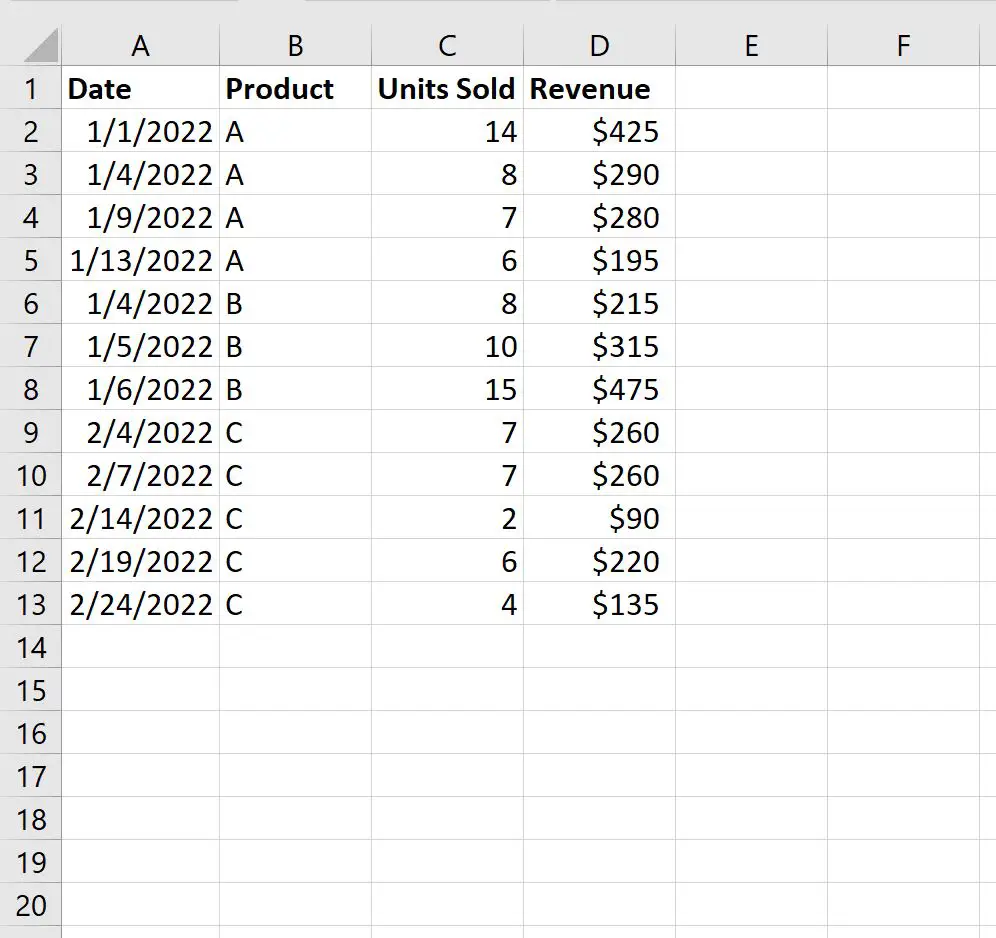
Stap 2: Vind unieke waarden
Vervolgens gebruiken we de volgende formule om unieke productnamen in kolom B te identificeren:
=SINGLE( B2:B13 )
We kunnen deze formule in cel F2 typen:

We kunnen zien dat deze formule de drie unieke productnamen uit kolom B kan extraheren.
Stap 3: Bereken samenvattende statistieken voor elke variabele
Vervolgens kunnen we het totaal aantal verkochte eenheden, de gemiddelde verkochte eenheden en de totale opbrengst voor elk product berekenen met behulp van de volgende formules:
Totaal aantal verkochte eenheden:
=SUMIF( $B$2:$B$13 , F2 , $C$2:$C$13 )
Gemiddeld aantal verkochte eenheden:
=AVERAGEIF( $B$2:$B$13 , F2 , $C$2:$C$13 )
Totaal inkomen:
=SUMIF( $B$2:$B$13 , F2 , $D$2:$D$13 )
We kunnen deze formules respectievelijk in de cellen G2 , H2 en I2 typen:
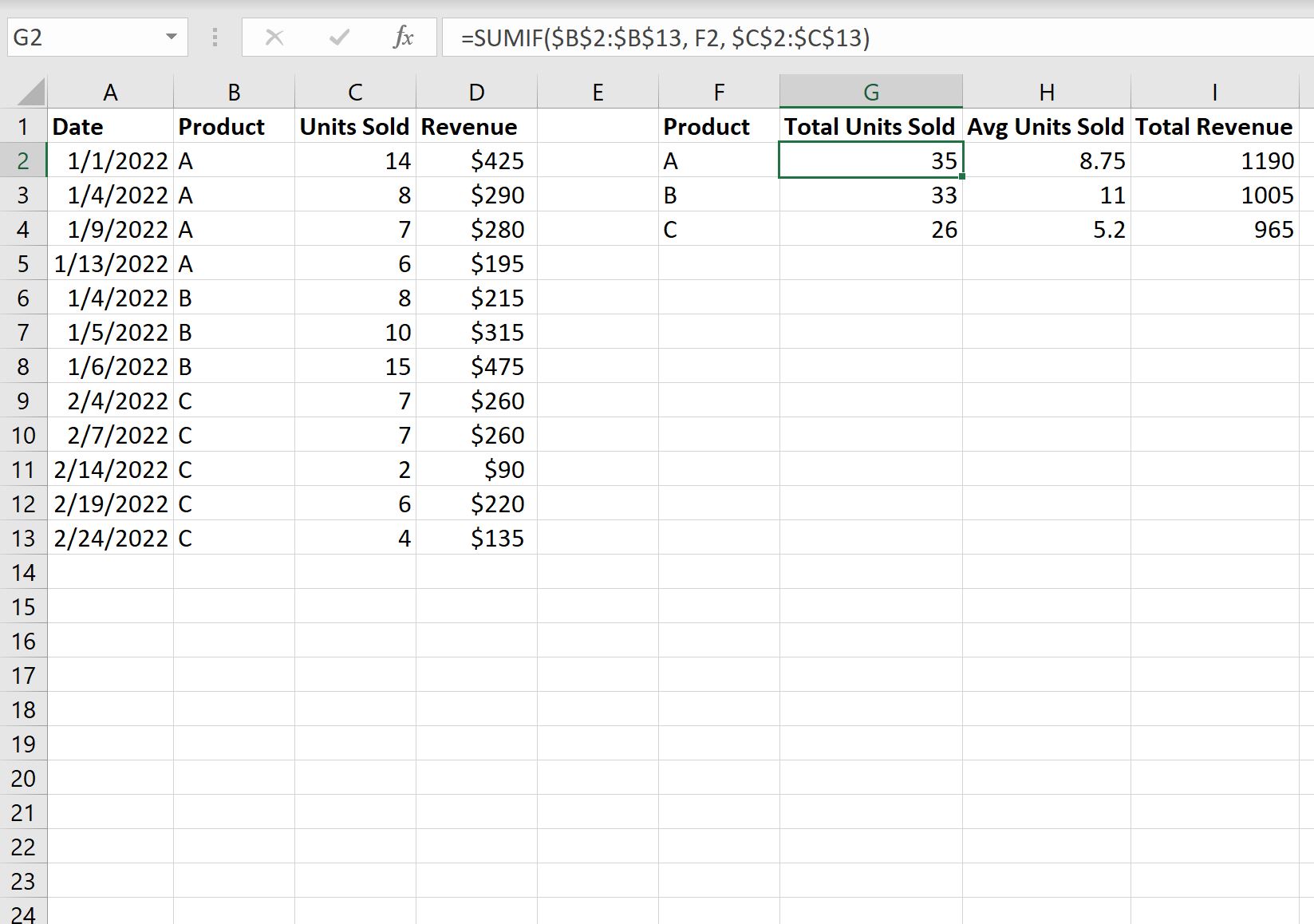
We hebben nu een overzichtstabel met het totaal aantal verkochte eenheden, de gemiddelde verkochte eenheden en de totale opbrengst voor elk van de drie producten in onze oorspronkelijke dataset.
Stap 4: Formatteer de overzichtstabel (optioneel)
Aarzel ten slotte niet om een rand rond elke cel van de overzichtstabel toe te voegen en achtergrondkleuren toe te voegen om de overzichtstabel esthetischer te maken:
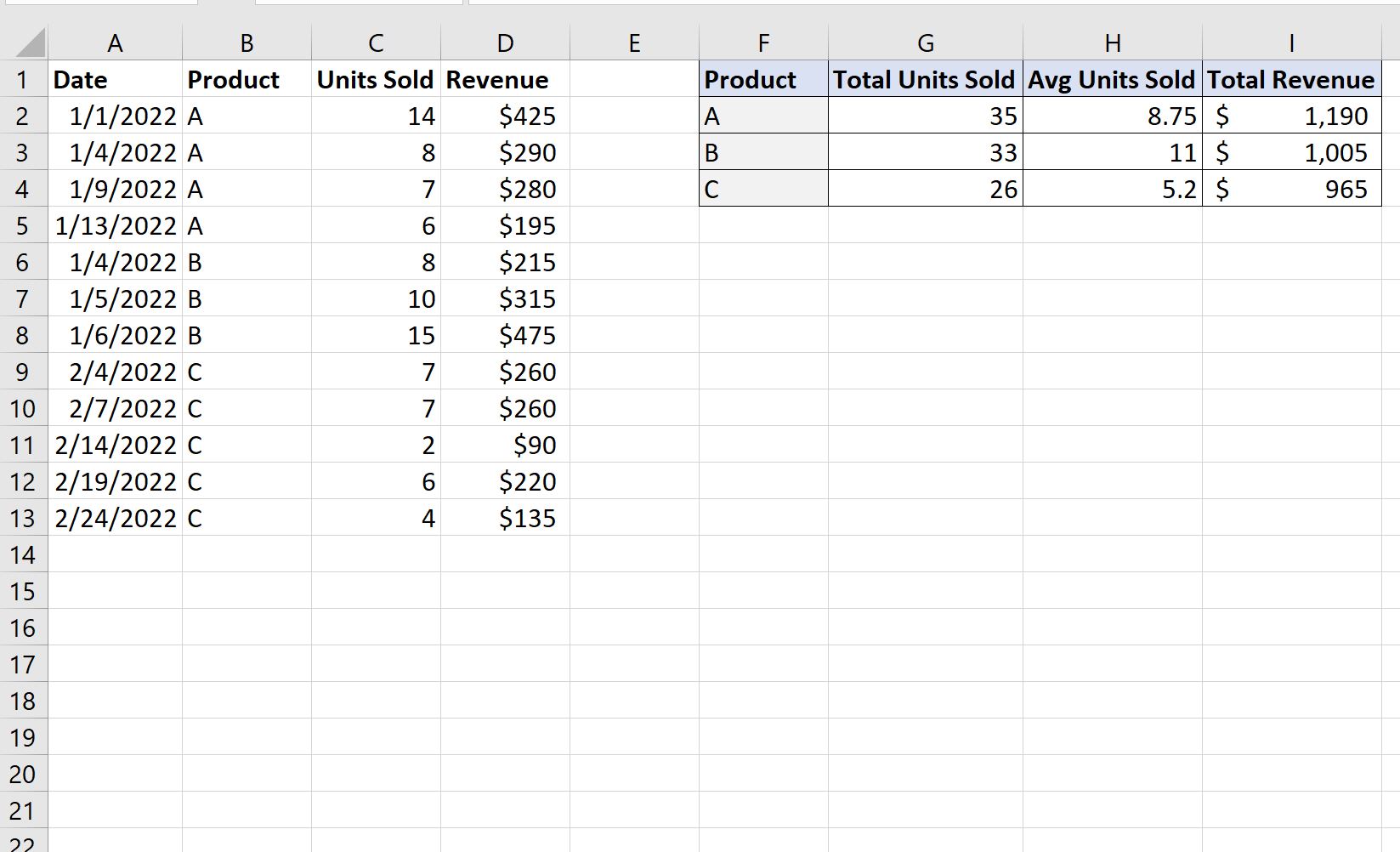
De samenvattende tabel is nu nog gemakkelijker te lezen.
Opmerking : we kiezen ervoor om gemiddelde waarden en somwaarden te berekenen in onze overzichtstabel, maar u kunt gerust ook andere interessante waarden berekenen, zoals minimum, maximum, mediaan, bereik en andere statistieken.
Aanvullende bronnen
In de volgende zelfstudies wordt uitgelegd hoe u andere veelvoorkomende taken in Excel kunt uitvoeren:
Hoe u verkennende gegevensanalyse uitvoert in Excel
Hoe de som per groep in Excel te berekenen
Hoe te tellen per groep in Excel